Tāpat kā ar iepriekšējo Linux Mint versiju, šodien es turpināju tīri instalēt Linux Mint 18.1 "Serena" ar kanēļa darbvirsmas vidi, Es domāju, vai veikt vai nē Ko darīt pēc Linux Mint 18.1 "Serena" instalēšanas, jo tas varētu šķist nieks. Mani mudināja to darīt, uzlabojot un automatizējot dažus soļus.
Šajā jaunajā versijā mēs varēsim paveikt visu lietojumprogrammu un motīvu instalēšanas problēmu no skripta, taču tāpat es atstāšu, kā to izdarīt atsevišķi, jo daudzi mīlēja izmantot tēmas un ikonas attiecīgajos rajonos.
Ceļveža pamatā ir mans ceļvedis Ko darīt pēc Linux Mint 18 "Sarah" instalēšanas, papildus ceļvedim izmantosim linux un Galīgā Linux Mint 18 de Ēriks dubuā (no kura es paņēmu vairākus skriptus un pielāgoju tos pēc savas gaumes).
Pēc rokasgrāmatas pabeigšanas jūsu darbvirsma, iespējams, būs šādā veidā, turklāt tā tiks atjaunināta, stabila un ar lielu daudzumu būtiskas programmatūras, tas viss ātri un droši.
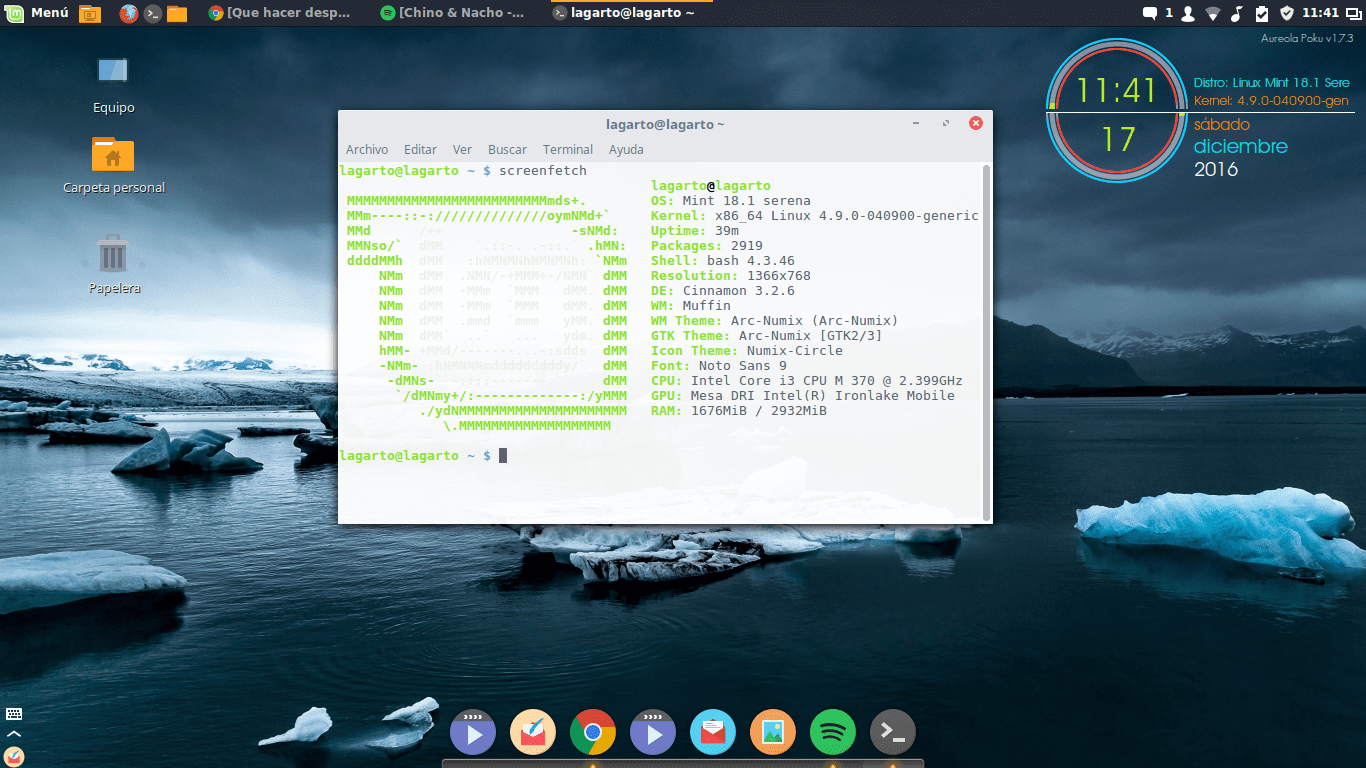
Linux Mint 18.1
Kas jauns Linux Mint 18.1 "Serena"?
Linux Mint 18.1 "Serena" ir jaunākā no Linux Mint 18 saimes, tā ir aprīkota ar Cinnamon 3.2, MDM 2.0, Linux kodolu 4.4 un kā bāzes pakotni izmanto Ubuntu 16.04. Līdzīgi arī Linux Mint 18.1 ir LTS, tāpēc līdz 2021. gadam tā saņems drošības atjauninājumus.
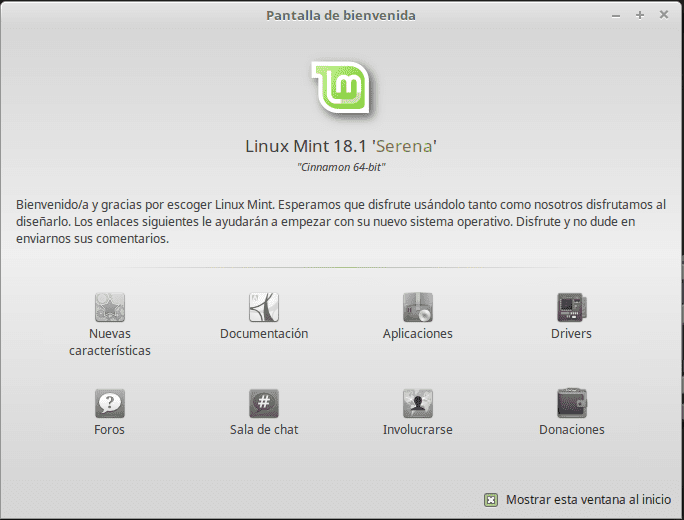
Linux Mint 18.1 Serena
Tādā pašā veidā vissvarīgākās īpašības ir šādas:
- Noklusējuma programmatūra ir atjaunināta uz jaunākajām pieejamajām versijām un ir pievienotas jaunas funkcijas.
- Ekrānsaudzētājs ir pārveidots un no jauna uzrakstīts Python. Tas izskatās ne tikai labāk, bet arī daudz ātrāks, atsaucīgāks un pielāgojamāks nekā vecais.
- Aparatūras atbalsta uzlabojumi.
- Vertikālo paneļu iekļaušana.
- Skaņas sīklietotne tagad var apstrādāt vairākas ieejas.
- Sākuma izvēlnes veiktspēja ir uzlabojusies un atjaunināta, lai to varētu pilnībā vadīt no tastatūras.
- Atjauninājumu pārvaldnieks tagad dod mums iespēju uzzināt paketes izcelsmi.
- Valodas pārvaldības optimizācija.
Daži apsvērumi, kas jāņem vērā pirms rokasgrāmatas sākšanas
- Atšķirībā no Ubuntu, Mint pēc noklusējuma tiek piegādāts ar lielāko daļu multivides audio un video kodeku, tāpēc parasti to atjaunināšana nav prioritāte.
- Vēl viena svarīga sastāvdaļa, kas tiek instalēta pēc noklusējuma, ir labi pazīstamais pakotņu pārvaldnieks Synaptic.
- Ja jums ir Ubuntu versija, daudzas programmas un pakotnes ir ļoti saderīgas starp abiem izplatījumiem.
- Linux Mint 18.1 nāk ar dažādām darbvirsmas vidēm, lielākā daļa šajā rokasgrāmatā veikto darbību (ja ne visas) ir saderīgas ar katru darbvirsmu.
Darbības, kas jāveic pēc Linux Mint 18.1 "Serena" instalēšanas
Ir svarīgi atzīmēt, ka katra no šīm darbībām ir pārbaudīta un pārbaudīts to pareizais rezultāts, tāpat tas ir mans personīgais soli pa solim, tāpēc, iespējams, dažas lietas, kas jums nav jādara atbilstoši jūsu gaumei, šī rokasgrāmata ietaupīs daudz laika un pirmām kārtām tas palīdzēs jums būt stabilam un skaistam.
Palaidiet atjauninājumu pārvaldnieku
Iespējams, ka kopš attēla lejupielādes ir parādījušies jauni atjauninājumi, tāpēc pārbaudiet, vai ir pieejami atjauninājumi no atjauninājumu pārvaldnieka (Izvēlne> Administrācija> Atjauninājumu pārvaldnieks) vai ar šādu komandu:
sudo apt-get update && sudo apt-get jauninājums
Instalējiet patentētos draiverus (videokarti, bezvadu utt.)
Izvēlnē Preferences> Papildu draiveri mēs varam atjaunināt un mainīt (ja vēlaties) grafikas kartes vai citas ierīces, kas rada problēmas, patentēto draiveri.
Instalējiet valodas pakotni
Lai gan pēc noklusējuma Linux Mint instalē spāņu valodas pakotni (vai jebkuru citu, ko esam norādījuši instalēšanas laikā), tas netiek darīts pilnībā. Lai mainītu šo situāciju, mēs varam doties uz Izvēlne> Preferences> Valodas atbalsts vai arī terminālā ierakstot šādu komandu:
sudo apt-get install language-pack-gnome-en language-pack-en language-pack-kde-en libreoffice-l10n-en thunderbird-locale-en thunderbird-locale-en-en thunderbird-locale-en-ar
Instalējiet akumulatora pārvaldnieku
Ja savā klēpjdatorā esat instalējis Linux Mint 18.1, iesaku instalēt akumulatoru pārvaldnieku, kas ļaus jums pārvaldīt akumulatora uzlādi un izlādi, mums ir jāveic šādas darbības:
sudo add-apt-repository ppa:linrunner/tlp
sudo apt-get update
sudo apt-get install tlp tlp-rdwŠīs lietojumprogrammas noklusējuma konfigurācija garantē pareizu akumulatora lietošanu, tāpēc vienkārši instalējiet to un viss.
Instalējiet git
Bez šaubām, tas ir obligāts solis, lai instalētu git operētājsistēmā Linux Mint 18, mums ir jāuzraksta šāda komanda:
sudo apt-get instalēt git-all
Automātiski instalējiet svarīgākās programmas
Ēriks dubuā ir veicis lielu skripta atjauninājumu lietojumprogrammu, motīvu un ikonu automātiskai instalēšanai, tāpēc mēs to izmantosim, aizstājot to, kuru bijām izveidojuši Linux Mint 18. versijā. CAr to jūs varat instalēt šādas un dažas citas lietojumprogrammas:
Spotify
Sublime Text
Variety
Inkscape
Plank
Screenfetch
Google Chrome
adobe-flashplugin
catfish
clementine
curl
dconf-cli
dropbox
evolution
focuswriter
frei0r-plugins
geary
gpick
glances
gparted
grsync
hardinfo
inkscape
kazam
nemo-dropbox
radiotray
screenruler
screenfetch
scrot
shutter
slurm
terminator
thunar
vlc
vnstat
winbind
gedit
npmLai veiktu šo instalēšanu, jāizpilda šādas komandas:
git klons https://github.com/erikdubois/Ultimate-Linux-Mint-18-Cinnamon.git cd Ultimate-Linux-Mint-18-Cinnamon / ./quick-install-v2.sh
Sāksies ilgs process, kas optimizēs jūsu distro, instalēs visus atjauninājumus, notīrīs OS, instalēs vairākas nepieciešamās lietojumprogrammas, instalēs motīvus un ikonas. Īsāk sakot, palaižot šo skriptu, jūsu Linux Mint 18.1 "Serena" būs gatava baudīt, kā tas ir pelnījis.
Pielāgojiet izskatu
Ir daudz veidu, kā pielāgot savu Linux Mint 18.1, daudzi no tiem ir bez maksas, jo īpaši man nav daudz laika, lai instalētu lietas pa vienai, veiktu testēšanu un citas, tāpēc es izmantoju 3 skriptus, kas ļaus mums instalēt dažādas conky tēmas, ikonas un iestatījumi.
Lai piekļūtu skriptu, lai lejupielādētu un instalētu labākās tēmas un ikonas, mums klonēt repozitoriju, kas satur abus, papildus skriptiem, lai katru tēmu instalētu atsevišķi. Šim nolūkam mums ir jāizpilda šāda komanda:
git klons https://github.com/erikdubois/themes-icons-pack.git
Skripts, lai instalētu labākās Linux Mint 18.1 tēmas
Lai palaistu skripts all-in-once-installation_deb_themes.sh, atrodams krātuvē themes-icons-pack.git lai mēs klonētu, mums no klonētā direktorija šādā veidā jāizpilda šāds skripts:
./all-in-once-installation_deb_themes.shŠis skripts automātiski instalēs šo tēmas Linux Mint 18.1
Loka brīze
Arka Evopop
Loka Faba
Loka Luv
Loka Numix
Loka papīrs
Loka polo
Loka sarkana
Loka saule
Loka tomāts
Mint-Y-Alu
Mint-Y-Arc
Mint-Y-Arka
Piparmētra un tumšā faba
piparmētra un uguns
Mint-Y-zibens
Piparmētru Y-papīrs
Mint-And-Polo
Piparmētra-Y-Saule
Ambiance Theme un Radiance krāsas
Loka tēma
Arch Frost GTK
Arch Frost GTK Dark
Ceti 2 tēma
Dzīvokļa tēma
Numix Daily tēma
Virsotnes tēma (tumša un gaiša)
Skripts, lai instalētu labākās Linux Mint 18.1 ikonas
Tāpat kā mēs to darījām ar tēmām, lai instalētu ikonas, mums jāatrodas direktorijā themes-icons-pack.git un palaidiet šādu skriptu šādi:
all-in-once-installation_deb_icons.shŠis skripts automātiski instalēs šo ikonas Linux Mint 18.1
Sardi ikonas tēma
Sērfs
Numix apļa ikonas
Evopop ikonas
Flattr ikonas
Superflat remiksu ikonas
Īpaši plakanas ikonas
Plakanās ikonas
Moka un Faba
Dališa
Kompass
Virsotne
Papirus ikonas
Papyrus Dark Gtk
Kapteina
Oranšlo
Papīrs
Tēmas un ikonu izvēle
Kad esat instalējis ikonu un motīvu pakotni, mēs izvēlamies vispiemērotāko, lai to izdarītu no izvēlnes, kurai mēs piekļūstam «Tēmas», mēs izvēlamies logu robežu, ikonu, vadības ierīču, peles rādītāja un darbvirsmas kombināciju.
Ja vēlaties, lai jūsu darbvirsma būtu līdzīga manai, jums jāizvēlas šāda konfigurācija:

linu piparmētru tēmas 18.1
Ir vērts atzīmēt, ka, ja vēlaties nākotnē atinstalēt ikonas un motīvus, to varat izdarīt, palaižot šādu skriptu, kas atrodams klonētajā krātuvē:
./uninstall-all-icons-and-themes.shSkripts, lai instalētu vislabāko konjako konfigurāciju Linux Mint 18.1
Conky ir sistēmas monitors, kas parāda informāciju par dažādiem komponentiem, piemēram, RAM atmiņu, CPU izmantošanu, sistēmas laiku utt. Liela priekšrocība ir tā, ka ir daudz šīs programmas "ādas".
Šajā gadījumā es izmantoju Aura izcilu konjaku konfigurāciju kolekcija, kurai piekļūsim, klonējot oficiālo repozitoriju:
git clone https://github.com/erikdubois/AureolaAtveriet mapi un palaidiet šo skriptu
./get-aureola-from-github-to-local-drive.sh
Šis skripts no github lejupielādēs virkni konfigurāciju un izveidos mapi .aura (slēptā mape). Kur vēlāk var izvēlēties katru konjako konfigurāciju, mēs dodamies uz izveidoto mapi
cd ~/.aureola
Atrodoties šajā direktorijā, mēs izpildām:
./get-aureola-from-github-to-local-drive.sh
kas atjauninās conky uz jaunāko versiju. Ja mēs piekļūsim .aureola direktorijai, mēs varēsim skatīt dažādas mapes, kas atbilst dažādām konjakas konfigurācijām, lai izvēlētos vajadzīgo, mēs ievadām atbilstošo mapi un izpildām šādu komandu: ./install-conky.sh kas automātiski veiks visus nepieciešamos iestatījumus.
Halos pieejamas šādas konjucētas konfigurācijas:
Halo - Poku
Halo - Gambodekdue
Halo - Gambodekuno
Halo - Netsense
Halo - Acros
Halo - Salis
Halo - Lazuli
Halo - dzirksts
Halo - Alva
Lai Conky darbotos, startējot Linux Mint 18.1 Serena, mums jāievēro šāda procedūra:
No Linux Mint izvēlnes dodieties uz aplicaciones al inicio, pēc tam pievienojiet un izveidojiet vienu ar nosaukumu conky un komandu conky
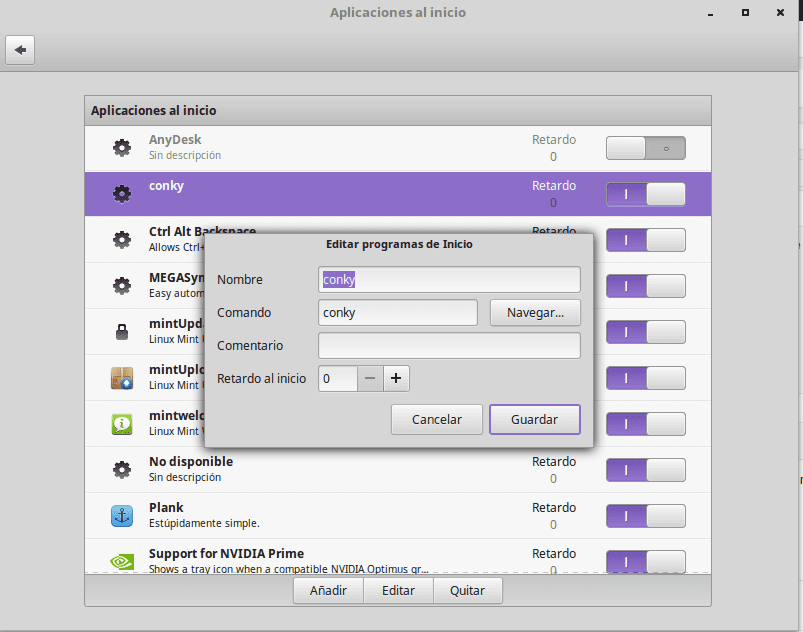
Instalējiet ierobežojošos fontus
Ja ir nepieciešams tos instalēt, mums terminālā ir jāuzraksta šādas komandas:
sudo apt-get install ttf-mscorefonts-installer
Mēs pieņemam licences noteikumus, pārvaldot tos ar TAB un ENTER.
Instalējiet programmatūru, lai spēlētu
Man tas nav būtiski, bet tiem, kam patīk spēles, papildus lielajai spēļu bibliotēkai, kas ir krātuvēs, mums ir arī http://www.playdeb.net/welcome/, vēl viena lapa, kas specializējas spēļu apkopošanai Linux sistēmām .deb paketēs. Ja mēs arī vēlamies izbaudīt mūsu Windows spēles, neaizmirstiet, jo mums ir dažas alternatīvas:
1. Vīns (http://www.winehq.org/) nodrošina saderības slāni, lai palaistu ne tikai spēles, bet arī visa veida kompilētu programmatūru Windows sistēmām
2. PlayOnLinux (http://www.playonlinux.com/en/) vēl viens resurss, kas mums nodrošina bibliotēku, kas spēj instalēt un izmantot programmatūru, kas paredzēta Windows
3. Lutris (http://lutris.net/) spēļu platforma, kas izstrādāta GNU / Linux, kas ir lielisks resurss, neskatoties uz to, ka tā ir attīstības stadijā.
4. Vinetricks (http://wiki.winehq.org/winetricks) darbojas kā skripts, kas palīdz lejupielādēt bibliotēkas, kas nepieciešamas, lai spēles darbinātu Linux, piemēram, .NET Frameworks, DirectX utt.
Par visām šīm programmām mēs varam uzzināt to attiecīgajās oficiālajās lapās, Linux Mint Programs manager vai terminālā. Tāpat mēs iesakām to izlasīt mini pasniedzējs kas izskaidro, kā instalēt un konfigurēt katru no tiem.
Steam operētājsistēmai Linux (http://store.steampowered.com/search/?os=linux)
Jau kādu laiku spēļu platformu Steam var izmantot dabiski. Tas nozīmē, ka Steam ir pieejams arvien vairāk spēļu, kas ir dabiski izstrādātas darbam ar Linux.
Lai instalētu Steam, vienkārši lejupielādējiet .deb failu no Tvaika lapa.
Tad viņi izmantos šādu komandu:
sudo dpkg -i steam_latest.deb
Iespējams, dažas atkarības kļūdas. Ja tā, vienkārši ievadiet šo komandu, lai tos labotu:
sudo apt-get install -f
Tad, atverot Steam, tas tiks atjaunināts. Šeit Jūs atradīsit pilnu Steam pieejamo Linux spēļu sarakstu.
Instalējiet audio spraudņus un ekvalaizeri
Daži no tiem, piemēram, Gstreamer vai Timidity, palīdzēs mums paplašināt atbalstīto formātu katalogu; abus var atrast programmu pārvaldniekā vai tos var instalēt, izmantojot komandu sudo apt-get install. Ieteicams arī uzstādīt pulseaudio-ekvalaizeri, kas nodrošina uzlabotu Pulse Audio konfigurāciju un uzlabo skaņas kvalitāti. Lai to instalētu, mēs izmantosim 3 komandas:
sudo add-apt-repository ppa: nilarimogard / webupd8 sudo apt-get update sudo apt-get install pulseaudio-equalizer
Instalējiet citas programmas
Pārējais ir iegūt vajadzīgo programmatūru katrai vajadzībai. To var izdarīt daudzos veidos:
1. Programmu pārvaldniekā, kuru ievadām no izvēlnes> Administrācija, mums ir ļoti daudz programmu visām funkcijām, kas mums rodas. Vadītājs ir sakārtots pēc kategorijām, kas atvieglo meklēšanu pēc tā, ko mēs vēlamies. Kad vajadzīgā programma ir atrodama, ir jānospiež tikai instalēšanas poga un jāievada administratora parole; Mēs pat varam izveidot instalēšanas rindu, kuru viens un tas pats pārvaldnieks izpildīs secīgi.
2. Izmantojot Package Manager, mēs precīzi zinām, kuras paketes mēs vēlamies instalēt. Nav ieteicams instalēt programmas no nulles, ja mēs nezinām visas nepieciešamās paketes.
3. Izmantojot termināli (Izvēlne> Piederumi) un ierakstot, parasti sudo apt-get install + programmas nosaukums. Dažreiz mums iepriekš būs jāpievieno repozitorijs ar komandām sudo apt-get ppa: + repozitorija nosaukums; lai meklētu programmu ar konsoli, mēs varam ierakstīt apt meklēšanu.
4. Lapā http://www.getdeb.net/welcome/ (Playdeb māsa) mums ir arī labs programmatūras katalogs, kas sastādīts .deb paketēs
5. No oficiālās projekta lapas, ja jums ir citas instalēšanas darbības.
Daži programmatūras ieteikumi:
- Mozilla Firefox, Google Chrome, Opera: interneta pārlūkprogrammas
- Mozilla Thunderbird: e-pasta un kalendāra pārvaldnieks
- Bezmaksas Office, Open Office, K-Office: biroja komplekti
- Mcomix: komiksu lasītājs
- Okular: vairāku failu lasītājs (ieskaitot pdf)
- Inkscape: vektorgrafikas redaktors
- Blenderis: 3D modelētājs
- Gimp: attēlu veidošana un rediģēšana
- VLC, Mplayer: skaņas un video atskaņotāji
- Rythmbox, Audacious, Songbird, Amarok - audio atskaņotāji
- Boxee: multimediju centrs
- Kalibrs: e-grāmatu pārvaldība
- Picasa - attēlu pārvaldība
- Audacity, LMMS: audio rediģēšanas platformas
- Pidgin, Emesené, Empātija: daudzprotokolu tērzēšanas klienti
- Google Earth: Google labi pazīstamais virtuālais globuss
- Pārraide, Vuze: P2P klienti
- Bluefish: HTML redaktors
- Geany, Eclipse, Emacs, Gambas: izstrādes vide dažādām valodām
- Gwibber, Tweetdeck: klienti sociālajiem tīkliem
- K3B, Brasero: disku ierakstītāji
- Negants ISO stiprinājums: lai mūsu sistēmā uzstādītu ISO attēlus
- Unetbootin: ļauj operētājsistēmas "piestiprināt" pendrive
- ManDVD, Devede: DVD autorēšana un izveide
- Bleachbit: noņemiet nevajadzīgos failus no sistēmas
- VirtualBox, Wine, Dosemu, Vmware, Bochs, PearPC, ARPS, Win4Linux: operētājsistēmu un programmatūras atdarināšana
- Spēles ir tūkstošiem un visām gaumēm !!
Lai skatītu plašāku sarakstu, varat apmeklēt vietni Programmu sadaļa šī emuāra.
Izlasiet oficiālo dokumentāciju
La Oficiālā lietotāja rokasgrāmata Linux Mint netiek tulkots tikai spāņu valodā, bet ir ļoti ieteicama atsauce sistēmas instalēšanai un ikdienas lietošanai.
Izpētiet mūsu jauno sistēmu
Mums jau ir pilnīga operētājsistēma, kas ir gatava ikdienas lietošanai. Kā vienmēr, ieteicams izpētīt sistēmas pārvaldniekus, iespējas, konfigurācijas un citus rīkus, lai iepazītos ar visiem mūsu sistēmas tikumiem.
Ieteicams arī pastāvīgi atjaunināt sistēmu, sākt baudīt iecienīto izplatīšanu, kā arī dalīties ar pasauli ar iemācīto.
Visbeidzot, mēs gaidām jūsu komentārus par ceļvedi: Ko darīt pēc Linux Mint 18.1 "Serena" instalēšanas




































































🙁 Man ir nvidia 960m karte, pēc kanēļa ražotāja draivera instalēšanas pēc restartēšanas tā man saka: "kanēlis tikko avarēja, jūs pašlaik izmantojat atkāpšanās režīmā"
Tas pats notika ar mani, un risinājums, kas man noderēja, bija atteikšanās un atkārtota pieteikšanās, atrisinot problēmu, kas nav atkārtojusies.
Izlaiduma piezīmes par Linux Mint 18.1 kanēļa
NVIDIA Optimus
NVIDIA Optimus klēpjdatoros draiveru pārvaldnieks iesaka instalēt NVIDIA draiverus.
Šie draiveri papildina NVIDIA Prime atbalstu, kas dod iespēju pārslēgties starp NVIDIA un Intel mikroshēmojumu.
Pēc šo draiveru instalēšanas jums ir jārestartē dators, lai tie varētu ielādēt.
Pēc pārstartēšanas problēma novērš NVIDIA prime pareizu darbību, un tas liks Kanēlim avarēt.
Lai novērstu šo problēmu, vienkārši izrakstieties un piesakieties vēlreiz
Es to jau esmu izdarījis, un tas joprojām ir tāds pats.
Vai varat, lūdzu, izmēģināt, ko norāda damart, un pastāstiet mums vēlreiz, kā jums klājas.
Sveicieni
Nesen mani iedrošināja izmēģināt Linux, īpaši Linux Mint 18 Cinnamon, izmantošanu, un man tas šķiet diezgan intuitīvs un ērts izplatīšana, es tikko instalēju ar dubultu sāknēšanu, jo, godīgi sakot, es joprojām baidos visu laiku atstāt Windows ir to izmantojuši. [bet šodien es izmantoju naudas kaltuvi par 80%]
Papildus Libre Office, kas tiek piegādāts pēc noklusējuma, Wps Office ir diezgan interesants, lai gan tā saderība ar paplašinājumiem nav atvērta pirmkoda. Docx,. Xlsx un. Pptx, kas līdz šim nav 100% saderīgs ar Libre Office.
Pagaidām es redzu, ka Linux ir stabils, drošs un ātrs, lieliska lieta. Man tas ir instalēts 64 bitu mašīnā, un es kā bezmaksas programmatūras iesācējs turpināšu to izmantot.
Es esmu ļoti priecīgs, ka jūs dodat sev iespēju izmantot Linux, Linux Mint 18 ir lielisks izplatītājs, diezgan stabils un ļoti intuitīvs jaunajiem lietotājiem. Es ļoti iesaku iesācēja rokasgrāmatu Linux https://blog.desdelinux.net/guia-para-principiantes-en-linux/ kas ļaus jums vairāk koncentrēties uz operētājsistēmu.
Mēs ceram, ka vairākiem jums līdzīgiem cilvēkiem būs iespēja izmēģināt operētājsistēmu, kas ļauj jums būt brīvam un katras tajā esošās funkcijas īpašniekam.
Sveiki draugi!
Es instalēju šo atjauninājumu (Erik Dubois), un es iedomājos, ka, pirms turpināt restartēt sistēmu, es nokavēju dažus svarīgus soļus, lai turpinātu Luigys Toro piedāvāto pielāgošanu, kas man šķiet ļoti interesanta.
Notika tas, ka atsāknēšana neatpazīst manu paroli un es nevaru piekļūt sistēmai.
Vai kāds varētu man palīdzēt, lūdzu. Es kādu laiku izmantoju tikai un vienīgi Mint, bet es joprojām esmu jauns šajos distros.
Liels paldies jau iepriekš.
Sveiciens 🙂
Nospiediet vadības taustiņu + alt + f2, jūs saņemsiet termināli, lūdzu, mēģiniet pieteikties no turienes un pēc tam sāciet grafisko vidi ar startx -. Pastāsti, kā tas notiek.
Pamācība ļoti laba kā vienmēr.
Es ceru, ka jums tas patiks, un tas jums ir ļoti noderīgs.
Sveiki, apmācība ir ļoti laba, taču man ir bijušas dažas problēmas
terminālā man izdevās instalēt šādu komandu
git klons https://github.com/erikdubois/themes-icons-pack.git
un pēc tam, ievietojot ./all-in-once-installation_deb_themes.sh un ar turpmākām komandām (ikonas utt.), tas man saka, ka direktorija nav, lūdzu, vai jūs varētu pārbaudīt, vai ar failiem viss ir kārtībā vai kāds paskaidro, ko es varu darīt par izskatu, sveicieniem un liels paldies !!!
Vispirms jums jāievada tēmas-icons-pack direktorija ... No termināla ierakstiet: cd tēmas-icons-pack /
Sveiki, no saknes direktorija jums jāsniedz komanda «cd themes-icons-pack», pēc tam izpildiet komandu
"./All-in-once-installation_deb_themes.sh"
Tas bija ļoti noderīgi, paldies bro !!
Milzīgs amats, labs darbs!
Es to pierakstu nākamajiem testiem,
Paldies!
Es ceru, ka turpmākie testi ar apmierinošiem rezultātiem.
Liels paldies par komentāriem.
Šo rakstu es saucu par lielisku ziņu par galddatoriem. Lai gan līdz šai dienai es neesmu lietojis LinuxMint un, iespējams, Jessie esmu instalējis kanēli, viņi dod vēlmi uzstādīt Mint kungu, kas šodien ir visizplatītākais izplatītājs saskaņā ar distrowatch.com. 😉
Ja ne tās patiesās grūtības, kas man rodas, nokļūstot krātuvēs un piekļūstot internetam ...
Sveiciens un panākumi, dārgais Luigijs!
Labrīt…!
Liels paldies par šo ceļvedi, tas man bija vislabākais ... padoms bija ļoti precīzs ...
Paldies - veiksmi un daudz panākumu
Sveiki, kādu doku jūs izmantojat attēlos?
Paldies.
Vai kāds no jums ir spējis šajā versijā instalēt apache, php, mysql-server un phpmyadmin? Es nevarēju 18. versijā un arī šajā 18.1
Sveiki, paldies par apmācību! Tā ir ļoti pilnīga, instalējot tēmas ar
./all-in-once-installation_deb_themes.sh
Tas man saka:
Fails vai direktorijs nepastāv
Visbeidzot, jūsu pieminētās tēmas nav instalētas.
Sveicieni!
Pēc lejupielādes jums jāievieto mapē «themes-icons-pack» ar komandu «cd themes-icons-pack /» un pēc tam jāuzraksta «./all-in-once-installation_deb_themes.sh».
Sveiki. pirms šīs komandas izpildes jums jāmaina direktorijs. Mājas mapē jums jāievada šāda komanda: "cd themes-icons-pack"
Pēc tam palaižat komandu "./all-in-once-installation_deb_themes.sh"
vispirms terminālā ir jāievada šāda komanda
CD tēmas-ikonas-pakete
Liels paldies, man nebija ne jausmas par jūsu kopīgotajiem skriptiem, es parasti visu darīju ar roku, lai gan tas nav daudz, jo piparmētru žēlastība ir tā, ka jūs instalējat un izmantojat
ļoti interesanta un ļoti noderīga apmācība par labu piparmētru serena pielāgošanu. Es daudzus gadus izmantoju logus un vienu dienu es nolēmu izmēģināt linux un sākt ar Ubuntu Kylin. Chinitos izgatavots distro šķita nedaudz nestabils vai nezināju, kā strādāt Izmantojot sistēmu, es izmēģināju vairākus citus distros ar katru no tiem, ko es mazliet iemācījos, es nevēlējos vairāk logu, un man bija mazliet neērti izmantot linux, es biju pieradis pie Windows programmām, bet es turpināju strādāt ar linux un dabūju izmēģināt linux piparmētra 17.3 mate Man tas ļoti patika es to izmantoju ilgu laiku es centos iemācīties linux lietošanu, es gribēju aktivizēt 3D darbvirsmu, es veicu cīņu, bet es to nevarēju, bet tas mani neapturēja, ka es gribētu Linux un kā man patīk laba izšķirtspēja un elegance, ko esmu uzstādījis linux mint serena 18.1, ir fantāzija ... piparmētra ir izplatīšanas iekārta, kas labi darbojas uz jebkuras mašīnas pat tajās, kurām ir maz resursu ,, .. pārbaudīts ,, tagad es vairs nemainu Linux, jo esmu to iepazinis.ņemot vērā to, ka tam ir pietiekami daudz resursu jebkuram darbam .. Linux lietošanai biznesā vai personīgai lietošanai ir lieliska operētājsistēma, ar kuru es palieku ar viņu ... draugs, paldies par apmācību, paldies tādiem cilvēkiem kā jūs, kuri strādā par vienkāršu faktu, ka palīdz
Sveiks, draugs, šī jūsu apmācība ir lieliska. Man ir problēma, un es nevaru atvērt mapes ar termināli. Kad es veicu klonēšanu ar šādu komandu: git clone https://github.com/erikdubois/themes-icons-pack.git un es mēģināju ievietot šo komandu terminālā: ./all-in-once-installation_deb_themes.sh man teica, ka direktorija neeksistē. Vēl viena lieta, kad šī klonēšana ir pabeigta, vai man vajadzētu restartēt mašīnu vai vienkārši aizvērt uzdevumu? Kā man vajadzētu atvērt šo pirmo klonēto mapi no termināla.
Sveiki, no saknes direktorija jums jāsniedz komanda «cd themes-icons-pack», pēc tam izpildiet komandu
"./All-in-once-installation_deb_themes.sh"
Lieliska apmācība, neraugoties uz to, ka tajā ir ļoti uzlabojama pareizrakstība un gramatika.
Liels paldies patiešām!
Es nevaru instalēt ikonas, kuras man saka, ka nevar atrast direktoriju, un es jau izdarīju kompaktdisku. Es nevaru instalēt šo līniju
all-in-once-installation_deb_icons.sh
Es esmu iesācējs 🙁
sākumā jāpievieno "./", tas būtu šādi ./all-in-once-installation_deb_icons.sh
labi, es to atrisināju, ievadot lejupielādēto motīvu mapi
Mans žoklis nokrita, kad redzēju šo ceļvedi, es pilnīgi iemīlējos ar neapbruņotu aci, es izmantoju manjaro un ātri devos lejupielādēt Linux Mint 18.1 Serena. Es ceru, ka tas ir labi, paldies par ceļvedi
Lielisks darbs. Apsveicu. Es esmu iesācējs, bet es mācos. Palīdzība. Es šeit iestrēgu: ~ / Halo $ ./get-aureola-from-github-to-local-drive.sh
bash: ./get-aureole-from-github-to-local-drive.sh: neeksistē fails vai direktorijs
Kā atinstalēt konku?
Izpildiet skriptus, kā tur teikts, instalējiet Asura conky, bet kā to visu atinstalēt, jo nav neviena atinstalējama skripta, kā tas ir ar tēmām un ikonām.
tā kā es uzzināju, ka ir kaut kas, ko sauc par konku pārvaldnieku, un, ja tas darbojas, tas pārklājas ar vienu konku.
Mani joprojām interesē zināt, kā atinstalēt konkas un visas tajā iesaistītās mapes. Par dienu, kas nepieciešama, lai tos noņemtu
Liels paldies.
Ja es vēlos to darīt, bet KDE, kāda būtu procedūra ar skriptiem, klonējot? Vai kāds būtu tik laipns, lai paskaidrotu sīkāk? Paldies
Lieliski, es esmu iesācējs, bet tur mēs mācāmies paldies
Sveiki, ļoti labi, viss, konsultējieties, tēmu un ikonu skripti tiek izmantoti Linux Mint Mate 18.1 versijai? Es gaidu jūsu atbildi. Paldies
Esmu Linuxmint cienītājs, bet man ir skaņas draiveris. Es to instalēju un mašīna izklausās nevainojami, tā instalē analogo draiveri, bet, atjauninot paketes, tas klusē un parāda tikai HDMI skaņas izvadi. ko es daru?? karte ir intel.
Alfonso, nokļūsti mapē Aureola: cd Aureola
un tad jūs rakstāt: ./get-aureola-from-github-to-local-drive-v1.sh
Viņi ir nedaudz mainījuši skriptu (-v1)
Sveiki, paldies par ieguldījumu, 18.1 KDE versijai tiks izmantots jautājums par tēmām un ikonām, cerams, ka jūs varat man atbildēt. Paldies
sveiki visi pēc skripta izpildes ir palikuši ./
./resursi/
./resources/electron.asar
./resources/app.asar
Paldies!
Izpildot erikdubois skriptu, tas man prasa lietotājvārdu un paroli, vai kāds zinās, kas tas ir? Paldies par jūsu palīdzību.
Sveiks, draugs, es esmu, bet es jau meklēju, kurš ir Ēriks Dubis
parole erikdubis
Tāpat kā Sergio, man ir problēmas ar lietotājvārdu un paroli, un tie, kurus es ievietoju Akiles, man neder
sveiki, man ir jautājums, šie skripti darbojas arī Linux mint 18.2 xfce
Sveiki visiem, šeit man tas ir bijis liels palīgs, šajā lapā es darīju visu, ko jūs sakāt, bet ne no git klona https://github.com/erikdubois/themes-icons-pack.git Tā bija pēdējā lieta, ko es varēju darīt, pārējie man teica, ka saknes mape nav atrasta vai kaut kas līdzīgs ... Es esmu jauns, bet ļoti jauns šai Linux tik ļoti, ka es tikko to instalēju mazāk nekā pirms 2 stundām, un man tas patika
Mans gadījums ir dīvains, jo es nāku no izplatīšanas izmantošanas, kur prioritāte ir par katru cenu izvairīties no jebkādas bezmaksas programmatūras vai draivera, un labi, ir skaidrs, ka Linux Mint rīkojas ar citu politiku, es jūtos mazliet dīvaini, izmantojot šādu distro, bet tas ko tas skar. Saskarne ir ļoti jauka, un praktiski viss tiek darīts, tiklīdz jūs restartējat pēc instalēšanas, atjaunināšanas, mikrokoda draiveriem, klasiskā Windows ttf. Es neesmu veicis programmatūras darbību, kas nāk ar šo gitu, jo es vēl neesmu izlēmis, kādu programmatūru es instalēšu, bet tas notiks ar rokām, es varētu darīt vienu ar tēmām un ikonām, jo dažas ir patiešām foršas. Jebkurā gadījumā, kāda ir pāreja no Trisquel un Parabola uz šo xD
Labdien, esmu nolēmis izmēģināt Linux, šī apmācība darbojas 18.2 versijā Sonya
Es mēģinu to instalēt, bet ir lietas, kuras es nesaprotu, piemēram, vēlme instalēt halo saka, ka jūs ejat mapē, lai instalētu skriptu, es nezinu, kā ievadīt.
Tas mani vienmēr ir atgrūdis no Linux, kas iesācējiem ir ļoti sarežģīts
Sveiki. Instalējiet Linux mint 18. Man vajadzīga palīdzība, savienojot HP LaserJet Pro M102w printeri. Paldies
lielisks ieguldījums, paldies, bet man ir jautājums, pēc ikonu mapes klonēšanas, pozicionēšanas mapē themes-icons-pack un izpildīšanas all-in-once-installation_deb_icons.sh man saka, ka fails vai direktorijs nepastāv.
un arī laikā, kad klonēja repozitoriju un ievietoju sevi mapē aureola, lai veiktu konky un izpildītu ./get-aureola-from-github-to-local-drive.sh, tas man saka to pašu, ka fails vai direktorijs nepastāv.
Vai jūs varētu man palīdzēt?
Mājās ir mapes tēmas-icons-pack, terminālā ierakstiet cd / un ielīmējiet adresi, kur atrodas mape, manā gadījumā tas izskatās šādi
cd / home / savior / themes-icons-pack ... un, kad tur nokļūsiet terminālā: ./all-in-once-installation_deb_themes.sh
tas pats ar ikonām ... atcerieties, ka pirms «visiem ...» jums jāievieto ./
Lielisks ieguldījums, bet kā es nevaru instalēt visus printerus tīklā, tikai tos, kurus pievienoju manuāli.